Positie-instellingen Secundaire transportrol
U kunt de positie van de secundaire transportrol omschakelen naar een prioriteitspositie voor de beeldkwaliteit waar een verbetering van de beeldkwaliteit kan worden verwacht, of een positie voor dun papier om papierstoringen te verminderen.
1
Druk op <Wijzigen> in <Positie-instell. Sec. transportrol>.
2
Selecteer een prioriteitspositie van de positie van de secundaire transportrol.
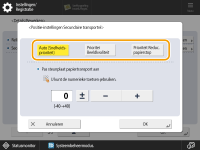
U kunt de positie van de secundaire transportrol omschakelen naar <Prioriteit Beeldkwaliteit> (de prioriteitspositie voor de beeldkwaliteit) waar een verbetering van de beeldkwaliteit kan worden verwacht. U kunt de positie ook omschakelen naar <Prioriteit Reductie papierstop> (de positie van dun papier voor het verminderen van papierstoringen) waar een papierstoring als gevolg van een onvolmaakte papierscheiding kan worden verbeterd.
<Auto (Snelheidsprioriteit)>: Dit is de standaardinstelling.
<Prioriteit Beeldkwaliteit>: Deze instelling zou ongelijke dichtheden moeten verminderen die krassen veroorzaken in de hele halftoonafbeelding, of horizontale strepen met ongelijke dichtheden aan de voor- of achterkant.
<Prioriteit Reductie papierstop>: Deze instelling zal naar verwachting papierstoringen verminderen die optreden bij de secundaire transportrol.

Als u <Prioriteit Beeldkwaliteit> selecteert, kan een papierstoring optreden.
Als de beeldkwaliteit niet voldoende is verbeterd, zelfs niet na het selecteren van <Prioriteit Beeldkwaliteit>, kan de beeldkwaliteit worden verbeterd door een steunplaat voor papiertransport aan te passen.
Als u <Auto (Snelheidsprioriteit)> selecteert, werkt papier met een basisgewicht van 181 g/m2 of meer mogelijk in <Prioriteit Beeldkwaliteit> (prioriteit voor beeldkwaliteit).
Als er een papierstoring optreedt in de secundaire transportrol wanneer het papier wordt ingesteld op een basisgewicht van 181 g/m2 of meer, kan dit worden verbeterd door <Prioriteit Reductie papierstop> in te stellen.
Als er een papierstoring optreedt in de secundaire transportrol wanneer het papier wordt ingesteld op een basisgewicht van 181 g/m2 of meer, kan dit worden verbeterd door <Prioriteit Reductie papierstop> in te stellen.
Als u <Prioriteit Reductie papierstop> opgeeft, kunnen ongelijke dichtheden optreden.
3
Als <Prioriteit Beeldkwaliteit> is opgegeven, kan <Steunplaat papiertransport aanpassen> worden uitgevoerd.
Wanneer u de richting <+> hebt opgegeven:
Als er horizontale strepen met ongelijke dichtheid zijn aan de voor- of achterkant van de halftoonafbeelding kan de beeldkwaliteit worden verbeterd.
Als er horizontale strepen met ongelijke dichtheid zijn aan de voor- of achterkant van de halftoonafbeelding kan de beeldkwaliteit worden verbeterd.
Wanneer u de richting <-> hebt opgegeven:
Als er ongelijke dichtheden zijn die krassen veroorzaken aan de tonerafbeelding op de hele halftoonafbeelding, kan de beeldkwaliteit worden verbeterd.
Als er ongelijke dichtheden zijn die krassen veroorzaken aan de tonerafbeelding op de hele halftoonafbeelding, kan de beeldkwaliteit worden verbeterd.
4
Druk op <OK>.